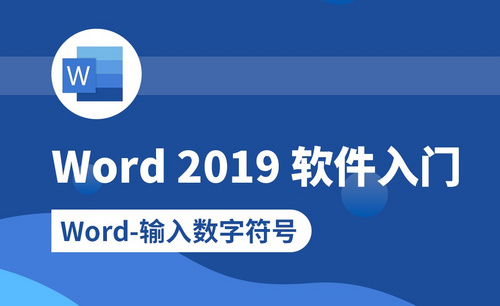excel数字排序怎么操作?
发布时间:2021年05月17日 16:29
作为常用的办公软件之一,大家一定经常会遇到一种情况,就是在excel中,我们要按照一定的规则对数据进行排序,来获取我们想要的突出信息。那么,你们知道excel数字排序怎么操作吗?在哪里进行排序数字呢?今天我就给大家整理了一篇excel数字排序怎么操作的文章,内容都是我的一些经验,希望对大家有用!
步骤详情:1、我们打开电脑上的Excel表格,拖入一份我们需要处理的Excel表格文档。(如图所示)
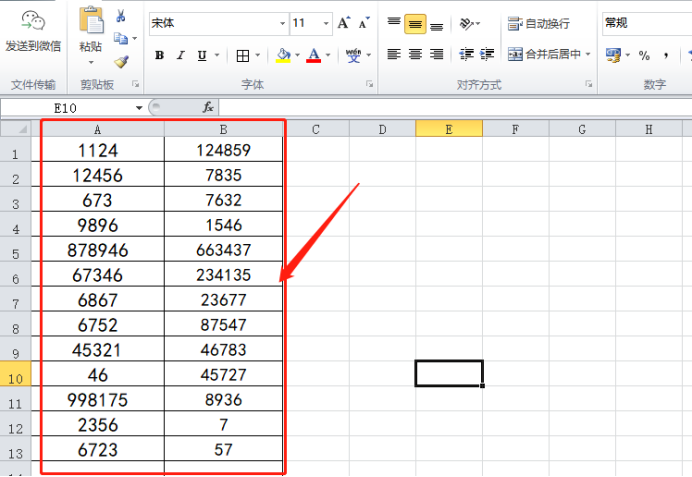
2、在打开的Excel页面中,我们可以看到Excel文件中的内容以及页面上方【工具栏】中有许多的功能选项。
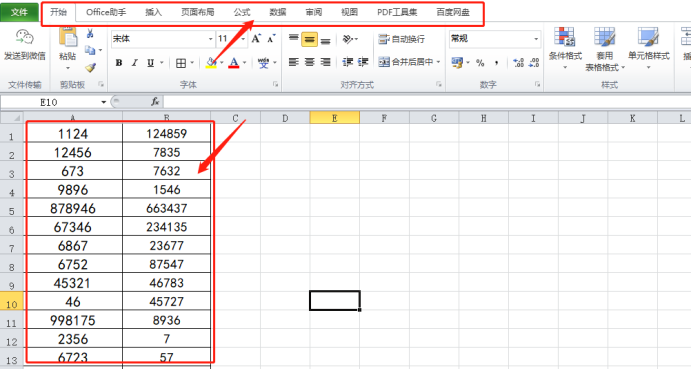
3、我们以A列为基准,为它进行从小至大来排列;即为【升序】排列,我们就得选择该列数据。
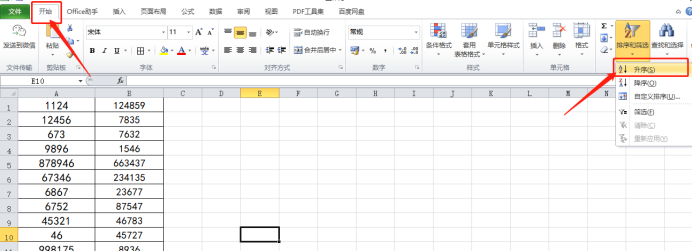
4、我们框选A列数据之后,点击选择【工具栏】中的【开始】选项;然后,在【开始】下方的二级选项列表中,会发现有诸多的功能设置选项供我们选择;如剪切、复制、格式刷、粘贴、字体设置、颜色的选择以及排序和筛选等选项。(如图所示)
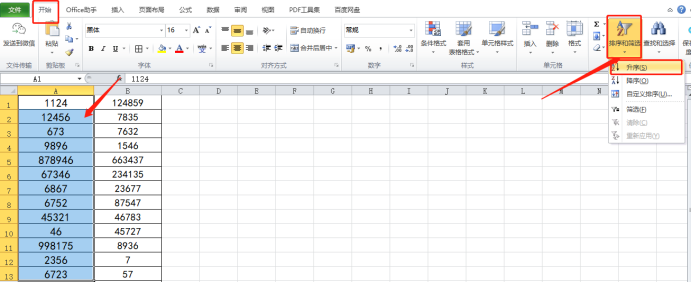
5、我们选择【排序和筛选】的按钮。紧接着,在该选项中会出现第三级选项,有升序、降序、自定义排序、筛选等等;这时候,我们选择【升序】即可。
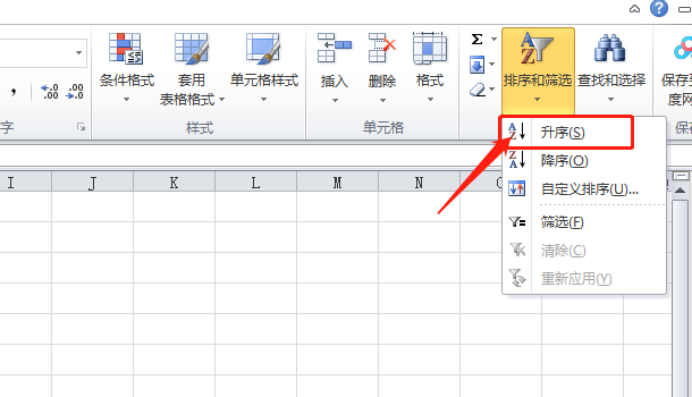
6、这时候,我们会看到在Excel文件上方会出现【排序提醒】的提示栏;我们在该提示栏中,选择【扩展选定区域】,然后点击【排序】即可。
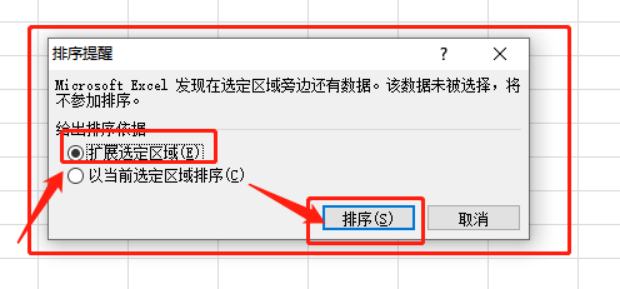
7、操作完成!这时候,我们就可以看到Excel文件中的内容已经按照从小至大的升序顺序来重新排序了。
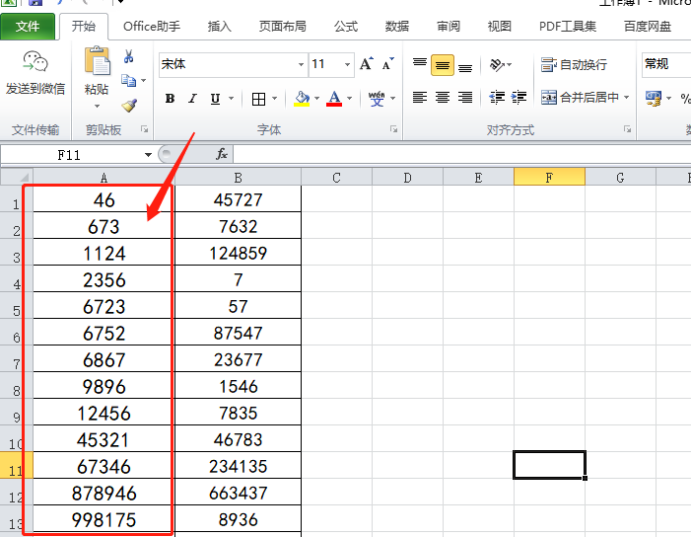
好了,以上的内容就是今天我给大家整理出来的经验。这次大家知道excel数字排序该怎么操作了吧,以后可不要再说自己不知道怎么数字排序了,也不要说不知道在哪里才能数字排序了呦!今天就到这了!我们下次再见!
本篇文章使用以下硬件型号:联想小新Air15;系统版本:win10;软件版本:Microsoft Office Excel 2010。